Faça uma verificação gratuita e verifique se o seu computador está infectado.
REMOVER AGORAPara usar a versão completa do produto, precisa de comprar uma licença para Combo Cleaner. 7 dias limitados para teste grátis disponível. O Combo Cleaner pertence e é operado por RCS LT, a empresa-mãe de PCRisk.
Instruções de remoção de OkayFreedom
O que é OkayFreedom?
OkayFreedom (desenvolvido por Staganos Software GmbH) é uma aplicação fraudulenta apresentada como uma ferramenta legítima que fornece ao utilizador um serviço VPN. Numa inspeção inicial, tal app fraudulenta pode parecer adequada e acessível, mas, na verdade, é realmente classificado como um programa potencialmente indesejado (PPI) ou um adware. Uma das razões para tais associações negativas é um método de marketing de software fraudulento chamado 'agregação', que é usado para distribuir OkayFreedom. A agregação é uma instalação disfarçada de apps de terceiros juntamente com programas regulares, e por esta razão instalar este PPI durante o descarregamento do software gratuito a partir de sites de descarregamento de software gratuito. Após a infiltração bem sucedida nos navegadores de Internet (Internet Explorer, Google Chrome, e Mozilla Firefox) sem o consentimento dos utilizadores, OkayFreedom gera anúncios online intrusivos. É importante saber que os anúncios visualizados podem redirecionar para websites fraudulentos com conteúdo infeccioso e que, por isso, clicar neles pode resultar em infecções de adware ou do malware de alto risco.
Além disso, esta aplicação fraudulenta monitoriza continuamente a actividade de navegação de Internet dos utilizadores e recolhe várias informações relacionadas. A informação de navegação (perguntas de busca, websites visitados, páginas visualizadas, cookies, etc.), endereços do Protocolo de Internet (IP) (usados para determinar a posição demográfica), e outros dados registados podem conter detalhes pessoalmente identificáveis, por isso, a presença da aplicação de OkayFreedom pode causar questões de privacidade ou mesmo o roubo da identidade. Uma vez que OkayFreedom é um adware regular, há muitas aplicações fraudulentas que agem da mesma forma. Por exemplo, ShoppinGate, Knowledge Gains, Web Shield, Jewel Quest Solitaire, Record Page bem como GlobeGator também prometem permitir várias características úteis, não obstante, tudo o que fazem é gerar anúncios intrusivos e recolher dados partilhando-os com terceiros partidos para gerar rendimento. É fortemente recomendado eliminar OkayFreedom do seu sistema.
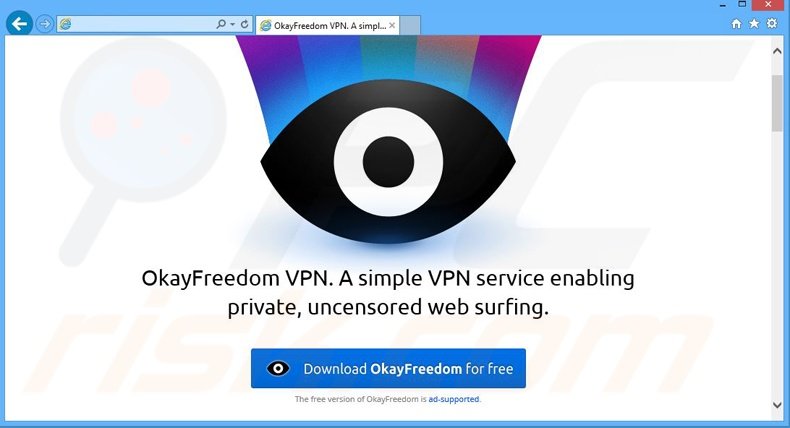
No momento da pesquisa, a maioria vasta do adware (incluindo OkayFreedom) é distribuído usando pequenas aplicações de descarregamento (denominados 'instaladores', 'gerentes de descarregamento', 'clientes de descarregamento', etc.) em websites de descarregamento gratuito populares. Embora as aplicações supracitadas devam facilitar o processo do descarregamento para o utilizadores, são realmente desenvolvidos para rentabilizar os serviços gratuitos destes websites (por exemplo, download.com, soft32.com, softonic.com) e tráfego oferecendo ao utilizador a instalação de programas adicionais juntamente com o software gratuito escolhido. Em algumas ocasiões, as apps de terceiros são simplesmente escondidos sob configurações de instalação 'Avançadas' ou 'Personalizadas'. Apesar dos desenvolvedores alegarem que estas apps são '100% legítimas e livre de vírus', o descarregamento e a instalação de softwares gratuitos imprudentes resulta muitas vezes em adware ou infecções por malware. Esta situação pode ser evitada inspeccionando de perto cada passo do processo gratuito do descarregamento do software e rejeitando a instalação de programas adicionais. Além disso, todos os softwares descarregues da Internet devem ser instalados usando as configurações de instalação de 'Avançadas' ou 'Personalizadas', porque isso vai expor e permitir a exclusão de agregação de aplicações listadas para a instalação. Se já instalou OkayFreedom, as linhas de orientação de remoção ajudá-lo-ão a remover esse adware.
Instalador de software gratuito fraudulento usado na distribuição do adware OkayFreedom:
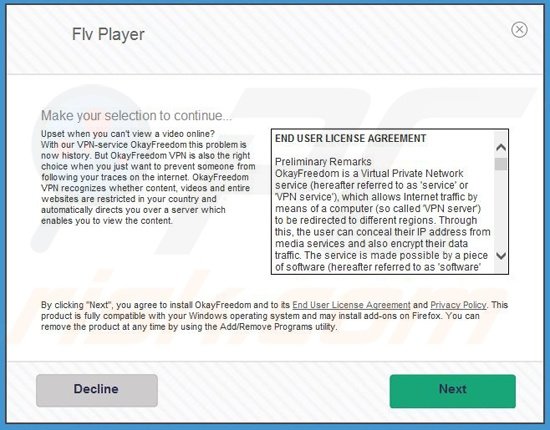
Screenshot da aplicação do adware de OkayFreedom:
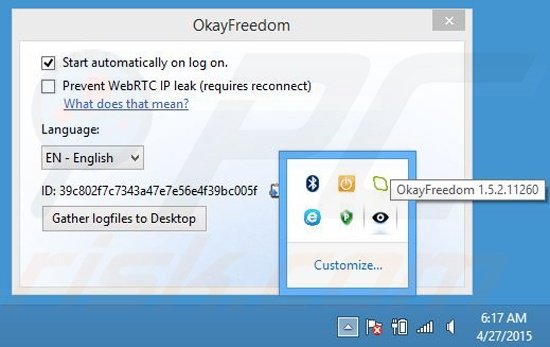
Remoção automática instantânea do malware:
A remoção manual de ameaças pode ser um processo moroso e complicado que requer conhecimentos informáticos avançados. O Combo Cleaner é uma ferramenta profissional de remoção automática do malware que é recomendada para se livrar do malware. Descarregue-a clicando no botão abaixo:
DESCARREGAR Combo CleanerAo descarregar qualquer software listado no nosso website, concorda com a nossa Política de Privacidade e Termos de Uso. Para usar a versão completa do produto, precisa de comprar uma licença para Combo Cleaner. 7 dias limitados para teste grátis disponível. O Combo Cleaner pertence e é operado por RCS LT, a empresa-mãe de PCRisk.
Menu rápido:
- O que é OkayFreedom?
- PASSO 1. Desinstale a aplicação OkayFreedom usando o Painel de Controlo.
- PASSO 2. Remova os anúncios OkayFreedom do Internet Explorer.
- PASSO 3. Remova os anúncios OkayFreedom do Google Chrome.
- PASSO 4. Remova os 'Anúncios por OkayFreedom' do Mozilla Firefox.
- PASSO 5. Remova o adware OkayFreedom do Safari.
- PASSO 6. Remova a extensão fraudulento do Microsoft Edge.
Remoção do adware OkayFreedom:
Utilizadores Windows 10:

Clique com o botão direito do rato no canto inferior esquerdo do ecrã, seleccione Painel de Controlo no Menu de Acesso Rápido. Na janela aberta, escolha Desinstalar um Programa.
Utilizadores Windows 7:

Clique Início ("Logo Windows" no canto inferior esquerdo do seu ambiente de trabalho), escolha o Painel de Controlo. Localize Programas e clique em Desinstalar um programa.
Utilizadores macOS (OSX):

Clique Finder, na janela aberta selecione Aplicações. Arraste a app da pasta das Aplicações para a Reciclagem (localizado em Dock), e depois clique com o botão direito no botão da Reciclagem e selecione Esvaziar Reciclagem.
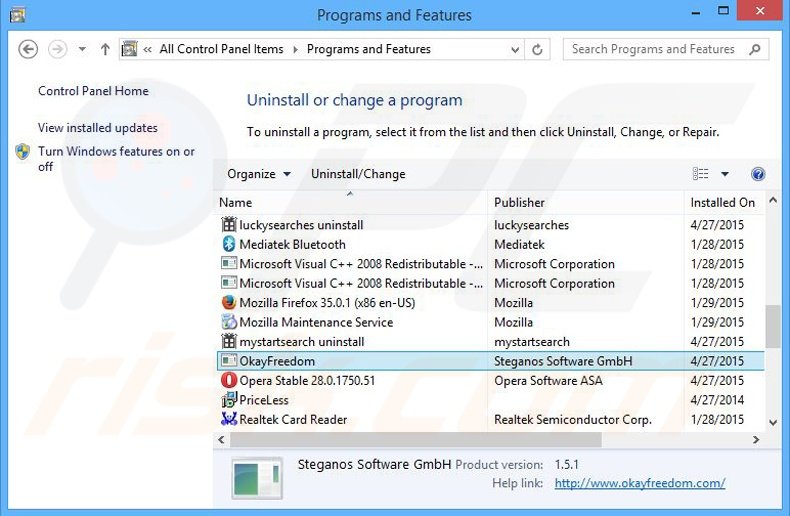
Na janela de desisntalação de programas, procure "OkayFreedom", selecione esta entrada e clique "Desinstalar" ou "Remover".
Após desinstalar o programa potencialmente indesejado (que provoca os anúncios OkayFreedom), faça uma verificação de seu computador por qualquer componente restante indesejado ou infecções por malware possível. Para fazer a verificação do seu computador, use o software recomendado da remoção do malware.
DESCARREGAR removedor de infeções por malware
Combo Cleaner faz uma verificação se o seu computador estiver infetado. Para usar a versão completa do produto, precisa de comprar uma licença para Combo Cleaner. 7 dias limitados para teste grátis disponível. O Combo Cleaner pertence e é operado por RCS LT, a empresa-mãe de PCRisk.
Remova o adware OkayFreedom dos navegadores de Internet:
O video demonstra como remover os add-ons potencialmente indesejados do navegador:
 Remova add-ons fraudulentos do Internet Explorer:
Remova add-ons fraudulentos do Internet Explorer:
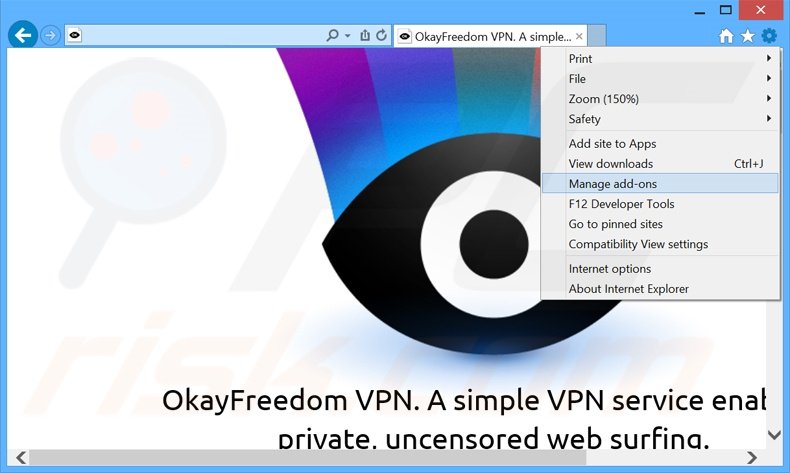
Clique no ícone "ferramenta" das opções do Internet Explorer ![]() (no canto direito superior do Internet Explorer), selecione "Gerir Add-ons". Procure por "OkayFreedom", selecione esta entrada e clique "Remover".
(no canto direito superior do Internet Explorer), selecione "Gerir Add-ons". Procure por "OkayFreedom", selecione esta entrada e clique "Remover".
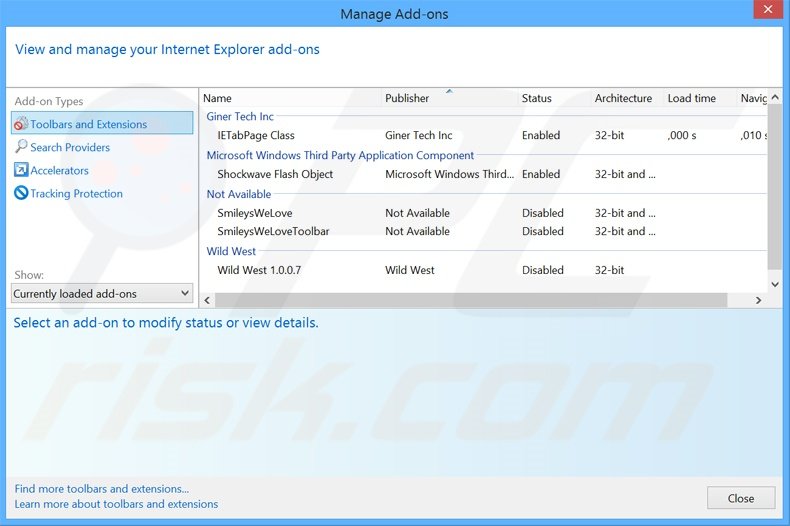
Método opcional:
Se continuar a ter problemas com a remoção do okayfreedom (adware), pode repor as suas definições padrão do Internet Explorer.
Utilizadores Windows XP: Clique em Iniciar, clique em Executar, na janela aberta, digite inetcpl.cpl. Na janela aberta clique no separador Avançado, e depois clique em Repor.

Utilizadores Windows Vista e Windows 7: Clique no logo do Windows, na caixa de pesquisa iniciar, escreva inetcpl. cpl e clique em entrar. Na janela aberta clique no separador Avançado e depois clique em Repor.

Utilizadores Windows 8: Abra o Internet Explorer e clique no ícone da ferramenta. Selecione Opções da Internet.

Na janela aberta, selecione o separador Avançado.

Clique no botão Repor.

Confirme que pretende redefinir as configurações do Internet Explorer para padrão clicando no botão Repor.

 Remova extensões fraudulentas do Google Chrome:
Remova extensões fraudulentas do Google Chrome:
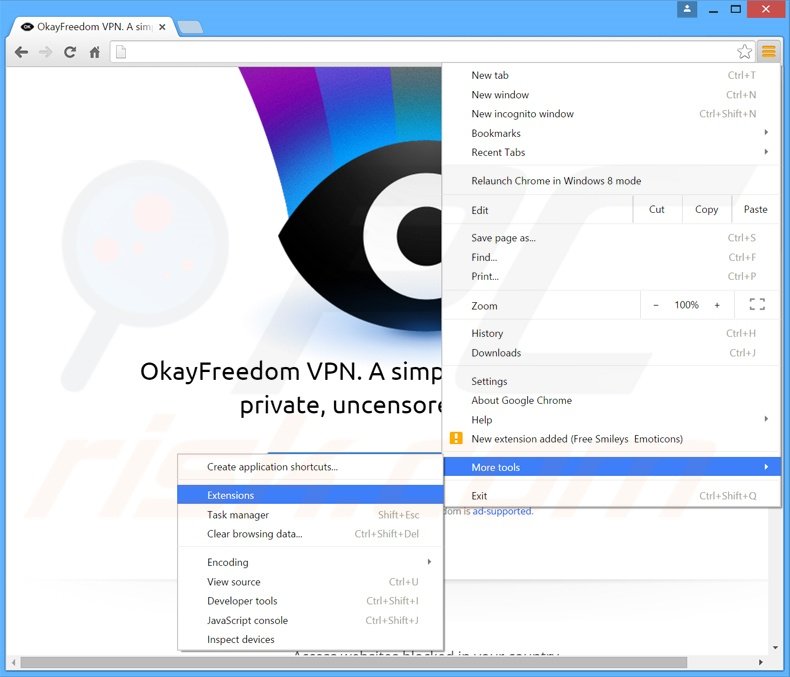
Clique no ícone das opções do Google Chrome ![]() (no canto direito superior do Google Chrome), selecione "Ferramentas" e clique em "Extensões". Localize: "OkayFreedom", selecione esta entrada e clique no ícone da reciclagem.
(no canto direito superior do Google Chrome), selecione "Ferramentas" e clique em "Extensões". Localize: "OkayFreedom", selecione esta entrada e clique no ícone da reciclagem.

Método opcional:
Se continuar a ter problemas com a remoção do okayfreedom (adware), reinicie as configurações do navegador do Google Chrome. Clique no Chrome menu icon ![]() (no canto superior direito do Google Chrome) e selecione Settings. Faça scroll para o fundo do ecrã. Clique em Advanced… link.
(no canto superior direito do Google Chrome) e selecione Settings. Faça scroll para o fundo do ecrã. Clique em Advanced… link.

Depois de descer para a parte de baixo do ecrã, clique no botão Reset (Restore settings to their original defaults).

Na janela aberta, confirme que deseja redefinir as configurações do Google Chrome para o padrão, clicando no botão Reset.

 Remova plugins fraudulentos do Mozilla Firefox:
Remova plugins fraudulentos do Mozilla Firefox:
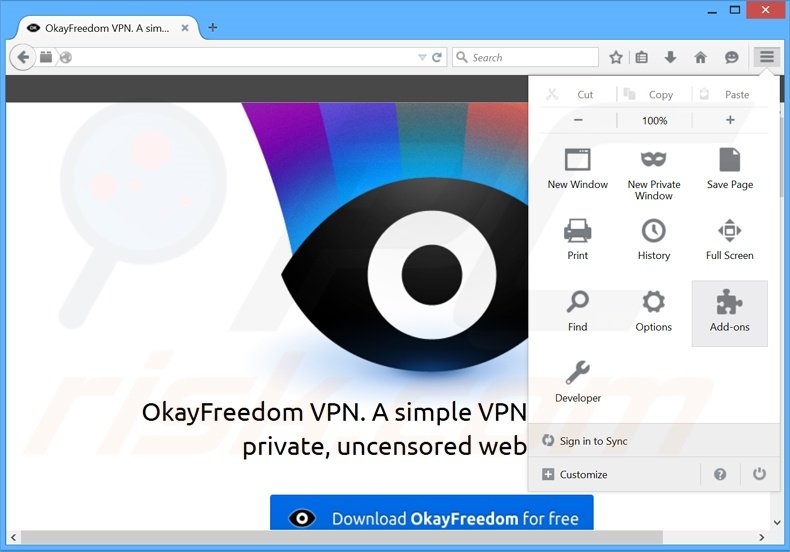
Clique no menu Firefox ![]() (no canto superior direito na janela principal), seleccione "Add-ons". Clique em "Extensões", ina janela aberta, remova "OkayFreedom".
(no canto superior direito na janela principal), seleccione "Add-ons". Clique em "Extensões", ina janela aberta, remova "OkayFreedom".
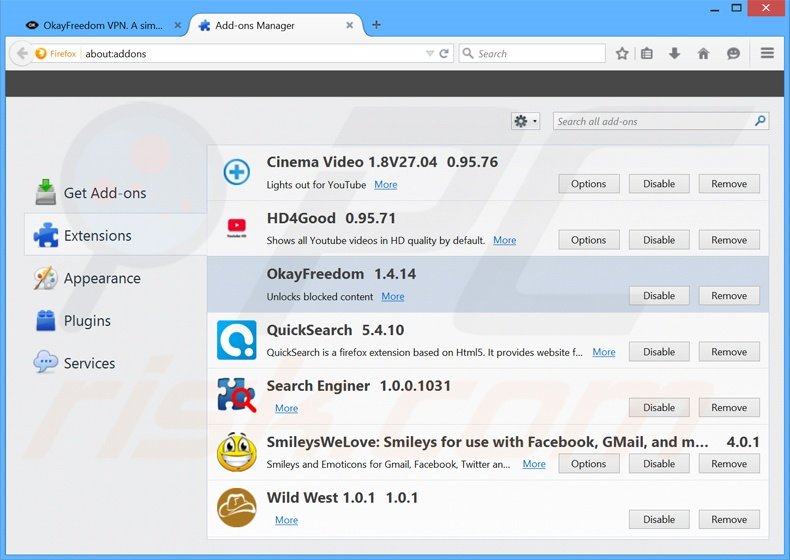
Método opcional:
Os utilizadores de computador que estão a ter problemas com a remoção dos okayfreedom (adware), podem repor as suas definições do Mozilla Firefox. Abra o Mozilla Firefox, no canto superior direito da janela principal clique no menu Firefox ![]() , na caixa do menu suspenso escolha Menu de Ajuda Aberto e selecione o menu de ajuda firefox
, na caixa do menu suspenso escolha Menu de Ajuda Aberto e selecione o menu de ajuda firefox ![]() .
.

Selecione Informação de Soluções de Problemas.

Na janela aberta, clique no botão Repor Firefox.

Nas janelas abertas confirme que quer restaurar as suas configurações do Mozilla Firefox para padrão, clicando no botão Repor.

 Remova extensões fraudulentas do Safari:
Remova extensões fraudulentas do Safari:

Certifique-se de que o seu navegador Safari está ativo, clique no menu Safari, e selecione Preferências….

Na janela aberta clique em Extensões, localize qualquer extensão suspeita instalada, selecione-a e clique Desinstalar.
Método opcional:
Certifique-se de que o seu navegador Safari está ativo e clique no menu Safari. Do menu suspenso, selecione Limpar Histórico e Dados dos Sites.

Na janela aberta selecione histórico todo e clique no botão Limpar Histórico.

 Remova as extensões maliciosas do Microsoft Edge:
Remova as extensões maliciosas do Microsoft Edge:

Clique no ícone do menu Edge ![]() (chromium) (no canto superior direito do Microsoft Edge), selecione "Extensões". Localize todos os add-ons suspeitos de instalar recentemente e clique em "Remover" abaixo dos nomes.
(chromium) (no canto superior direito do Microsoft Edge), selecione "Extensões". Localize todos os add-ons suspeitos de instalar recentemente e clique em "Remover" abaixo dos nomes.

Método opcional:
Se continuar a ter problemas com a remoção do okayfreedom (adware), redefina as configurações do navegador Microsoft Edge. Clique no ícone do menu Edge ![]() (chromium) (no canto superior direito do Microsoft Edge) e selecione Configurações.
(chromium) (no canto superior direito do Microsoft Edge) e selecione Configurações.

No menu de configurações aberto, selecione Redefinir configurações.

Selecione Restaurar configurações para os seus valores padrão. Na janela aberta, confirme que deseja redefinir as configurações do Microsoft Edge para o padrão, clicando no botão Redefinir.

- Se isso não ajudou, siga estas instruções alternativas, explicando como redefinir o navegador Microsoft Edge.
Resumo:
 Mais comumente, o adware ou aplicações potencialmente indesejadas infiltram-se nos navegadores de Internet do utilizadores através de descarregamentos de software gratuito. Note que a fonte mais segura para fazer o descarregamento do software gratuito é que é o website dos desenvolvedores. Para evitar a instalação deste adware, deve prestar muita atenção ao descarregar e instalar o software gratuito. Ao instalar o programa gratuito já descarregue escolha as opções de instalação personalizada ou avançada - esta etapa irá revelar todos as aplicações potencialmente indesejadas que estão a ser instaladas juntamente com o seu programa gratuito escolhido.
Mais comumente, o adware ou aplicações potencialmente indesejadas infiltram-se nos navegadores de Internet do utilizadores através de descarregamentos de software gratuito. Note que a fonte mais segura para fazer o descarregamento do software gratuito é que é o website dos desenvolvedores. Para evitar a instalação deste adware, deve prestar muita atenção ao descarregar e instalar o software gratuito. Ao instalar o programa gratuito já descarregue escolha as opções de instalação personalizada ou avançada - esta etapa irá revelar todos as aplicações potencialmente indesejadas que estão a ser instaladas juntamente com o seu programa gratuito escolhido.
Ajuda na remoção:
Se estiver a experienciar problemas ao tentar remover okayfreedom (adware) a partir do seu computador, por favor, peça ajuda no nosso fórum de remoção de malware.
Deixe um comentário:
Se tiver informações adicionais sobre okayfreedom (adware) ou a sua remoção por favor, partilhe o seu conhecimento na secção de comentários abaixo.
Fonte: https://www.pcrisk.com/removal-guides/8921-ads-by-okayfreedom
Partilhar:

Tomas Meskauskas
Pesquisador especialista em segurança, analista profissional de malware
Sou um apaixonado por segurança e tecnologia de computadores. Tenho experiência de mais de 10 anos a trabalhar em diversas empresas relacionadas à resolução de problemas técnicas e segurança na Internet. Tenho trabalhado como autor e editor para PCrisk desde 2010. Siga-me no Twitter e no LinkedIn para manter-se informado sobre as mais recentes ameaças à segurança on-line.
O portal de segurança PCrisk é fornecido pela empresa RCS LT.
Pesquisadores de segurança uniram forças para ajudar a educar os utilizadores de computadores sobre as mais recentes ameaças à segurança online. Mais informações sobre a empresa RCS LT.
Os nossos guias de remoção de malware são gratuitos. Contudo, se quiser continuar a ajudar-nos, pode-nos enviar uma ajuda, sob a forma de doação.
DoarO portal de segurança PCrisk é fornecido pela empresa RCS LT.
Pesquisadores de segurança uniram forças para ajudar a educar os utilizadores de computadores sobre as mais recentes ameaças à segurança online. Mais informações sobre a empresa RCS LT.
Os nossos guias de remoção de malware são gratuitos. Contudo, se quiser continuar a ajudar-nos, pode-nos enviar uma ajuda, sob a forma de doação.
Doar
▼ Mostrar comentários